Jika Anda ingin merekam layar di iPhone
Anda, baik itu untuk merekam permainan game Anda, untuk mengingat
Facetime penting, atau hanya untuk bersenang-senang, maka itu sangat
mudah.
Tidak seperti kebanyakan smartphone Android, dimana di android tidak ada cara yang jelas untuk merekam layar, tetapi jika Anda pengguna Apple iPhone, Anda akan dengan mudah menggunakan fitur bawaan perekam layar iOS. Namun fitur ini tidak banyak diketahui bagi pengguna baru iPhone.
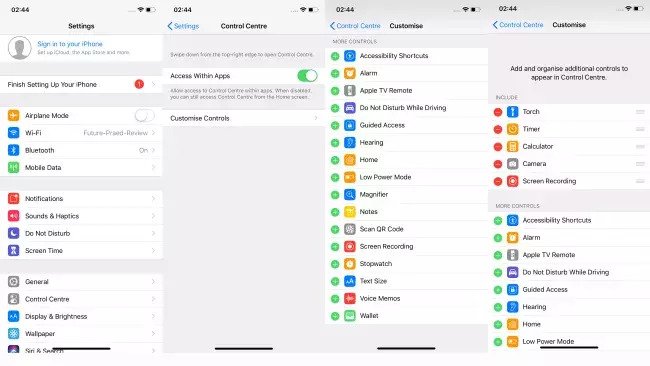
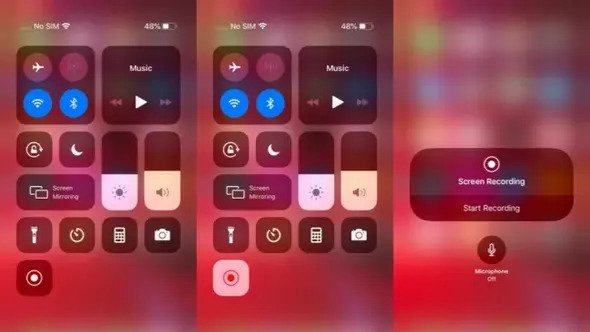
adscblog
Tidak seperti kebanyakan smartphone Android, dimana di android tidak ada cara yang jelas untuk merekam layar, tetapi jika Anda pengguna Apple iPhone, Anda akan dengan mudah menggunakan fitur bawaan perekam layar iOS. Namun fitur ini tidak banyak diketahui bagi pengguna baru iPhone.
Maka dari itu, disini saya akan membuat
panduan sederhana tentang cara merekam layar pada iPhone Anda, dan cara
mengatur shortcut agar Anda lebih mudah ketika ingin merekam layar di
kemudian hari.
Cara Membuat Shortcut untuk Perekam Layar iPhone
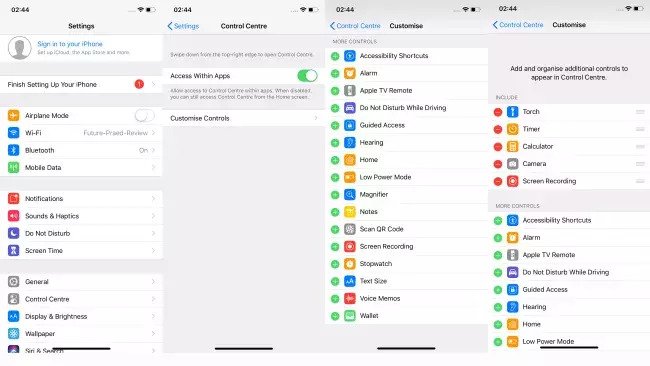
Hal pertama yang perlu Anda lakukan
adalah menuju ke menu pengaturan iPhone Anda, yang seharusnya ada di
bagian layar beranda – Selanjutnya pilih menu “Control Centre”.
Kemudian klik menu “Customize Controls” .
Di sini, Anda akan melihat daftar semua fungsi yang muncul di “Control
Centre” Anda. Anda dapat menemukan icon menu “Screen Recorder”. Ketuk
panah hijau di sebelah kiri, dan itu akan ditambahkan dalam daftar
aplikasi yang disertakan. Anda juga dapat menambahkan lebih banyak
fungsi jika Anda merasa itu akan berguna.
Pusat Kontrol Anda sekarang akan menyertakan shortcut perekam layar.
Jika Anda belum mengetahuinya, Control Center adalah bilah pilihan kecil
yang dapat Anda angkat dengan menggeser ke bawah dari kanan atas layar
di iOS 12 atau yang lebih baru, dan dengan menggesekkan ke versi iOS
yang lebih lama.
Cara Merekam Layar di iPhone Anda
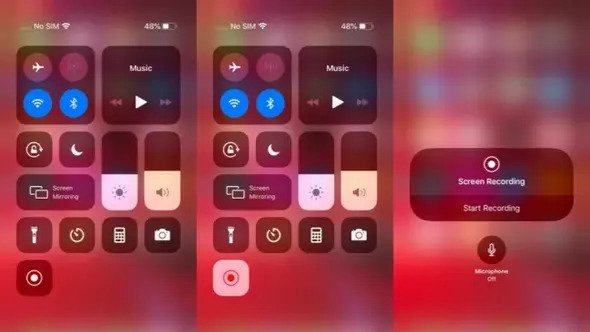
Sekarang Anda punya shortcut perekam
layar, buka Control Center seperti yang dijelaskan di atas. Di deretan
ikon di kedua layar, temukan titik putih dengan lingkaran putih di
sekitarnya. Ini adalah tombol perekam layar.
Jika Anda menekan ini, Anda akan melihat
hitungan mundur dalam lingkaran, maka ikon akan berubah menjadi merah.
Itu menandakan bahwa layar Anda sekarang sedang merekam! Anda dapat
menutup Control Center dan rekaman akan dilanjutkan, jadi jangan
khawatir itu tidak akan terekam. Untuk berhenti merekam, cukup tekan
tombol ini lagi, buka Control Center terlebih dahulu jika perlu.
Rekaman ini tidak termasuk audio dari
mikrofon Anda. Jika Anda ingin mengaktifkannya, tekan dan tahan tombol
perekam layar saat Anda tidak merekam. Ini akan memunculkan menu lain
yang memungkinkan Anda menghidupkan dan mematikan mikrofon. Cukup tekan
tombol mikrofon untuk mengaktifkannya.
Sekarang Anda dapat merekam layar pada
iPhone Anda, dan dapat melakukannya dalam gesekan sederhana dan tekan,
sehingga Anda dapat dengan mudah melakukan perekaman layar ini kapan
saja.
ads1
Previous
Posting Lebih BaruNext
Posting Lama
Posted by , Published at 12 Juni and have
0
komentar











* Silahkan Berkomentar Tetapi Sopan
* Jangan Meninggalkan Spam atau terkait lain nya
* Jangan Promosi